教你怎么從 Android 訪問 iCloud
由于種種原因, 很多用戶從iPhone切換到Android。盡管如此,iPhone用戶通常很難找到過渡,因為他們習慣使用iCloud。遺憾的是,iCloud原生功能不適用于Android用戶。他們需要額外使用步行才能使用這些服務。但是,通過遵循正確的方法,您也可以輕松地從Android訪問iCloud。請繼續閱讀并了解如何在Android上輕松訪問iCloud。
第1部分。如何在Android上訪問iCloud電子郵件?
如果您使用的是Apple ID,則必須熟悉iCloud電子郵件。許多iPhone用戶也選擇它作為默認的電子郵件服務。但是,在切換到Android后,您可能會發現很難訪問您的iCloud電子郵件。好消息是您可以手動在Android上設置iCloud郵件。將iCloud帳戶關聯后,即可輕松訪問iCloud電子郵件。要了解如何在Android上訪問iCloud,請按以下步驟操作:
- 首先,轉到您的設備設置>用戶和帳戶,然后選擇添加帳戶。
- 從所有提供的選項中,選擇手動添加IMAP帳戶。
- 輸入您的iCloud電子郵件ID,然后點擊“手動設置”選項。
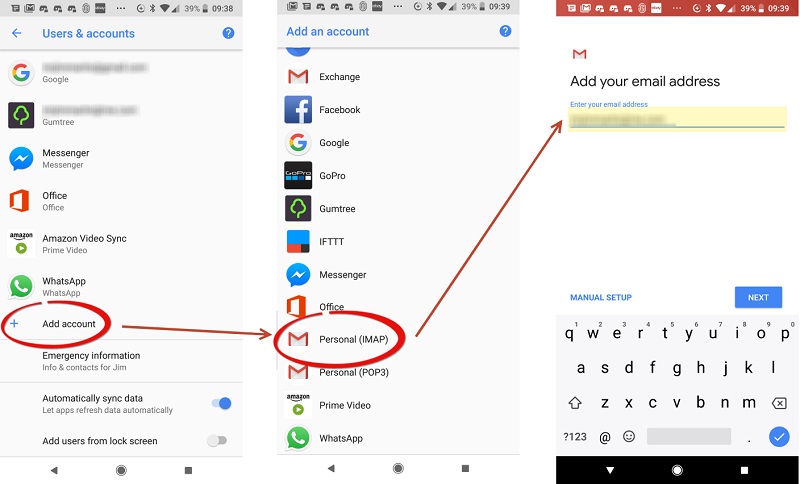
- 除了輸入iCloud電子郵件ID和密碼外,您還需要提供某些信息。例如,服務將是“imap.mail.me.com”,端口號將是“993”,而安全類型將是SSL / TSL。
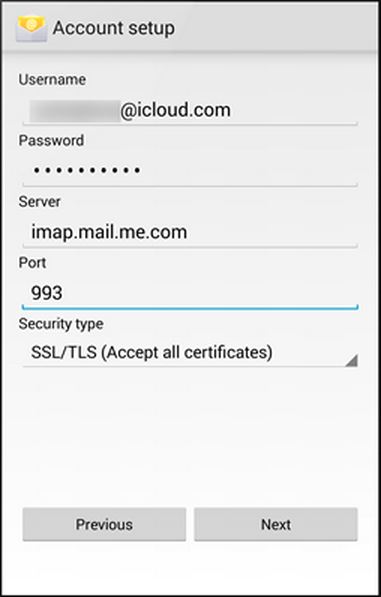
- 很多人更喜歡通過SMTP協議而不是IMAP設置電子郵件。如果您在添加新帳戶時選擇了SMTP選項,則必須稍微更改詳細信息。服務器將是“smtp.mail.me.com”,而端口將是“587”。
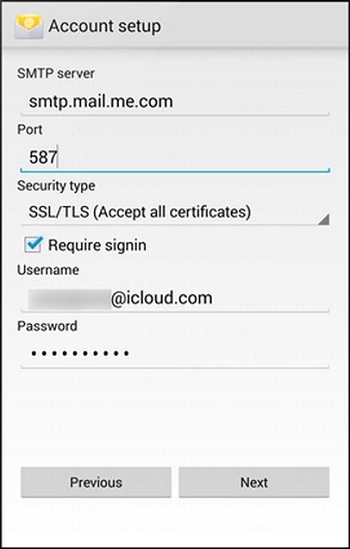
- 添加帳戶后,您可以轉到電子郵件并訪問iCloud帳戶。
第2部分。如何在Android上訪問iCloud日歷?
除了電子郵件,用戶還希望在他們的Android設備上訪問他們的日歷。這是因為他們的日程安排和提醒與他們的iCloud日歷同步。就像電子郵件一樣,您必須手動導入日歷才能從Android訪問iCloud。
- 首先,登錄已系統日歷已同步的系統上的iCloud帳戶。在歡迎屏幕上,單擊“日歷”選項。
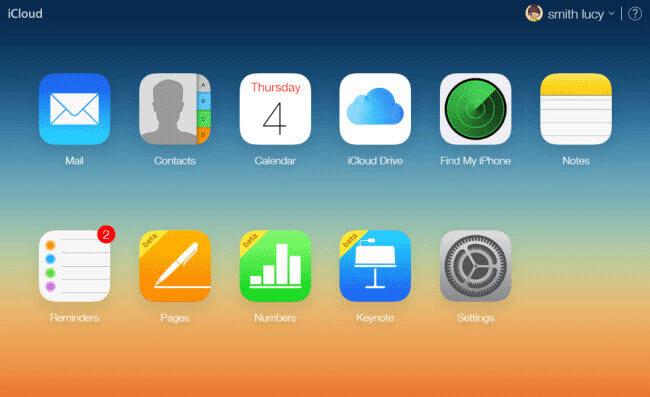
- 將啟動iCloud日歷的專用界面。轉到左側面板,然后選擇要導出的日歷。
- 啟用“公共日歷”選項并復制共享URL。
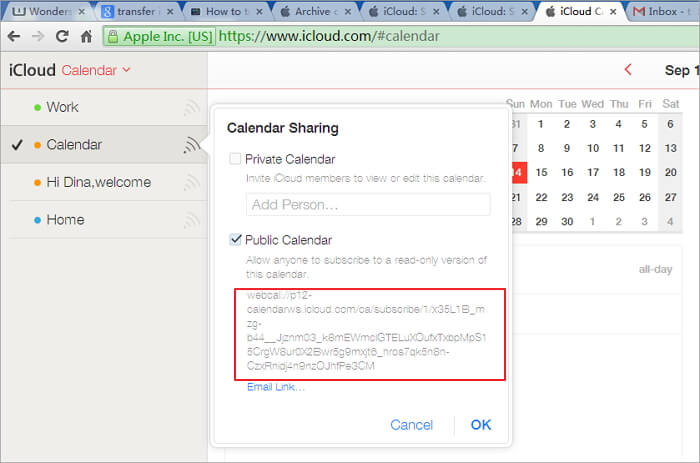
- 將鏈接粘貼到地址欄上,并將“webcal”替換為“http”。

- 按Enter鍵,日歷將自動保存在您的系統中。
- 現在,登錄您的Google帳戶并訪問Google日歷界面。
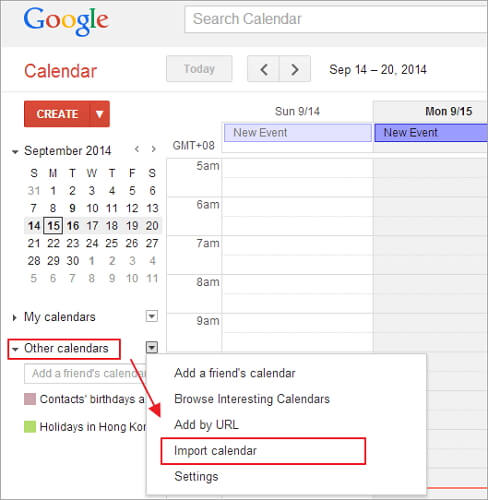
- 在左側面板中,單擊其他日歷>導入日歷。
- 這將打開一個彈出窗口。只需瀏覽到下載日歷的位置,然后將其加載到您的Google帳戶即可。
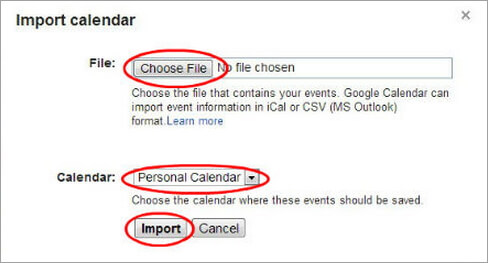
- 添加完日歷后,您可以轉到手機的Google帳戶并啟用“日歷”的同步選項。
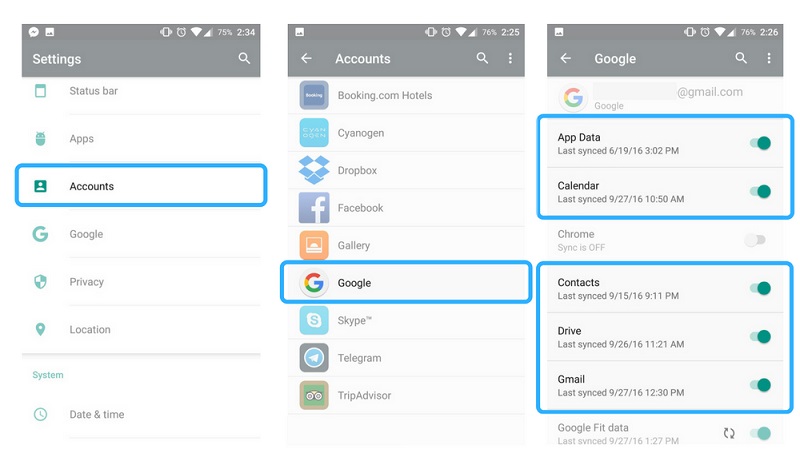
同步您的Google日歷后,將包含導入的iCloud日歷。通過這種方式,您可以輕松地學習如何在Android上無縫訪問iCloud。
第3部分。如何在Android上訪問iCloud聯系人?
有許多方法可以在Android上訪問iCloud聯系人。您可以使用第三方Android應用來同步您的iCloud聯系人,甚至可以手動將VCF文件傳輸到您的設備。但是,從Android訪問iCloud的最佳方法之一是將您的聯系人導入Google。通過這種方式,您可以輕松地在Google帳戶中保護您的聯系人并遠程訪問它們。要了解如何在Android上訪問iCloud聯系人,只需按以下步驟操作:
- 訪問其官方網站,然后單擊其主頁上的“聯系人”選項,登錄您的iCloud帳戶。
- 這將打開屏幕上所有連接的iCloud聯系人。只需選擇您要移動的聯系人即可。要選擇每個聯系人,請單擊齒輪圖標(設置)>全選。
- 選擇要移動的聯系人后,返回其設置并單擊“導出vCard”選項。這將在系統上保存聯系人的VCF文件。
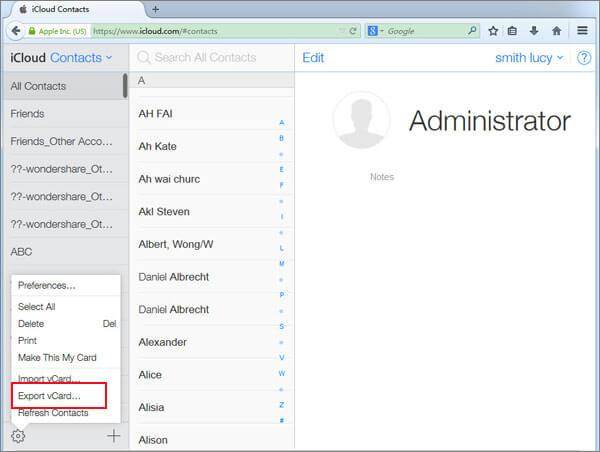
- 現在,您可以訪問系統上的Google通訊錄網站,并使用您的Google帳戶憑據登錄。
- 轉到左側面板,在“更多”選項卡下,單擊“導入”按鈕。
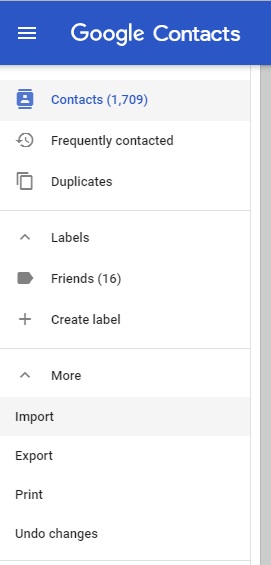
- 將出現以下彈出窗口。單擊“CSV或vCard”選項,然后轉到存儲導入的vCard文件的位置。
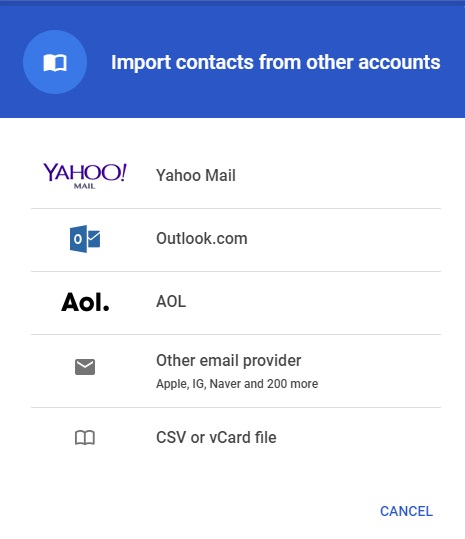
加載vCard后,您的所有聯系人都會同步到您的Google通訊錄。您可以使用Google通訊錄應用,或只是將手機上的通訊錄與Google帳戶同步以反映這些更改。
第4部分。如何在Android上訪問iCloud筆記?
您的iCloud筆記有時可以包含有關您的重要信息。從我們的密碼到銀行詳細信息,我們經常將這些重要細節保存在筆記中。因此,最好通過更改設備將筆記從iCloud移動到Google。值得慶幸的是,只需將筆記與相應的Gmail帳戶同步,即可輕松訪問Android上的iCloud筆記。這是你如何做到的。
- 轉到iPhone設置>郵件,通訊錄,日歷,然后點按“Gmail”。確保您已添加了Gmail帳戶。如果沒有,您可以使用Gmail憑據在此處將您的Google帳戶添加到iPhone。
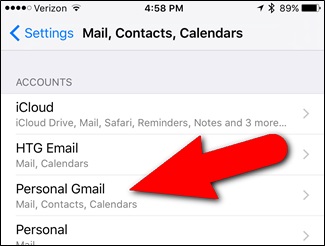
- 從這里,您需要打開“注釋”選項。這會自動將您的Notes同步到您的Gmail帳戶。
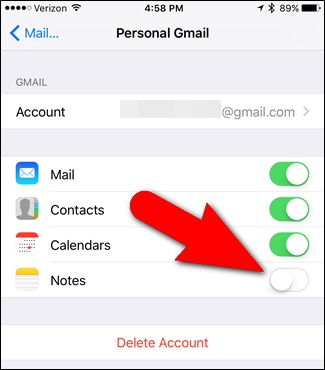
- 現在,在iOS設備上打開Notes,然后點擊后面的圖標(在左上角)訪問其文件夾。從這里,您可以在iPhone和Gmail筆記之間切換。只需點按Gmail即可添加新筆記。
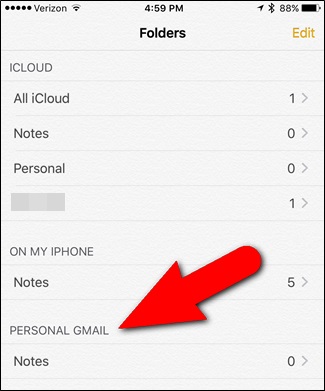
- 之后,您可以在系統上訪問Gmail,然后轉到“備注”部分查看這些導入的備注。您也可以在Android設備上訪問它們。
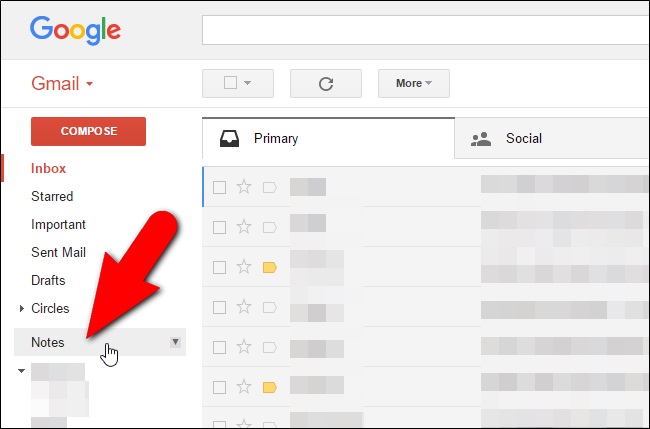
或者,您也可以從其網站訪問iCloud筆記。在系統上打開iCloud備注后,只需單擊“電子郵件”選項并提供您的Gmail ID即可。這會將選定的備注通過電子郵件發送到您的Gmail ID,以便您可以在Android設備上輕松訪問它。
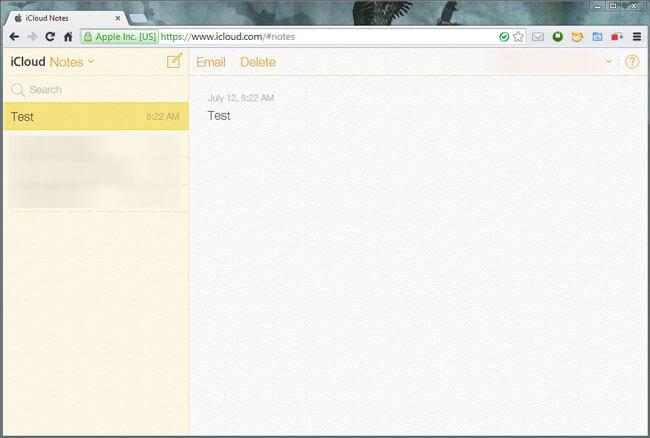
第5部分。如何將iCloud照片,聯系人,消息等同步到Android?
如您所見,從Android訪問iCloud可能有點乏味且耗時。將數據從iCloud傳輸到Android的最佳方法是使用萬興手機管家 - 備份和恢復(Android)。作為萬興手機管家工具包的一部分,它為備份和恢復Android設備提供了高度安全可靠的解決方案。您還可以將iCloud備份還原到Android設備,而不刪除其現有數據。
它具有用戶友好的界面,可提供iCloud備份的預覽。因此,用戶可以選擇性地將內容從iCloud備份還原到其Android設備。該工具與每個領先的Android設備兼容,可以輕松傳輸聯系人,消息,便箋,日歷等。不用說,只有事先已經在iCloud上備份了數據,該方法才有效。因此,您應該轉到設備iCloud設置并打開同步/備份選項。

萬興手機管家 - Backup&Resotre(Android)
將聯系人,消息,照片等從iCloud同步到Android。
- 只需單擊一下,即可將Android數據有選擇地備份到計算機。
- 預覽并恢復任何Android設備的備份
- 支持8000多種Android設備。
- 備份,導出或還原期間沒有數據丟失。
之后,您可以按照以下步驟學習如何在Android上訪問iCloud。
- 在計算機上啟動萬興手機管家工具包,然后從歡迎屏幕中選擇“備份和還原”模塊。

- 將您的Android設備連接到系統并等待它被檢測到。要繼續,請單擊“恢復”按鈕。

- 由于您必須從iCloud備份中檢索數據,請單擊左側面板中的“從iCloud備份還原”選項。通過提供正確的憑據登錄到您的iCloud帳戶。

- 如果您已對帳戶啟用了兩步驗證,則必須提供相應的驗證碼才能繼續。
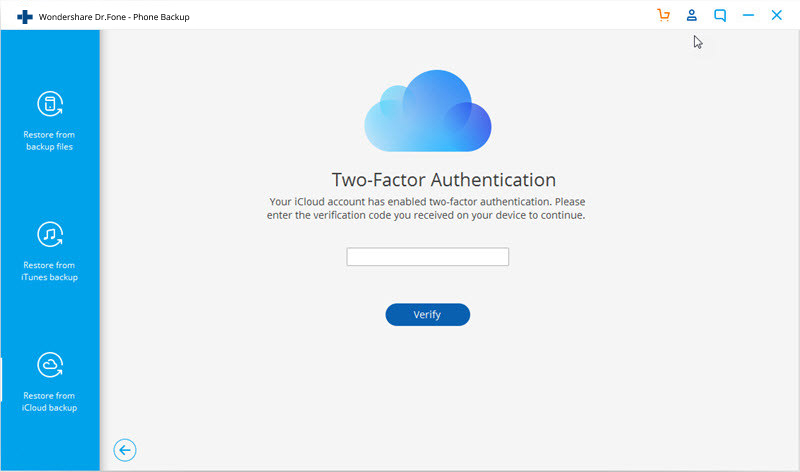
- 成功登錄iCloud帳戶后,界面將提供包含某些詳細信息的所有iCloud備份文件的列表。下載您選擇的備份文件。

- 等待一段時間,因為應用程序將完成下載并提供您的數據預覽。您可以從左側面板訪問所選類別并預覽檢索數據。選擇您要傳輸到Android設備的數據,然后單擊“恢復設備”按鈕。

正如您所看到的,通過萬興手機管家 - 備份和恢復(Android),您只需單擊一下即可輕松將iCloud數據移動到Android。如果你不想經歷任何不必要的麻煩從Android訪問iCloud,那么只需嘗試一下這個非凡的工具。它可以傳輸您的聯系人,消息,通話記錄,照片,日歷等。但是,一些像Safari書簽這樣的獨特數據不會傳輸到您的Android。
現在,當您知道如何以不同方式訪問Android上的iCloud時,您可以輕松地保持數據的便捷性和易用性。隨意下載萬興手機管家 - 備份和恢復(Android),只需單擊即可將您的iCloud數據傳輸到Android。如果您對此仍有任何疑問,只需在下方發表評論即可。
更多玩機技能,數據恢復知識,請訪問萬興恢復專家官網進行學習和了解!







